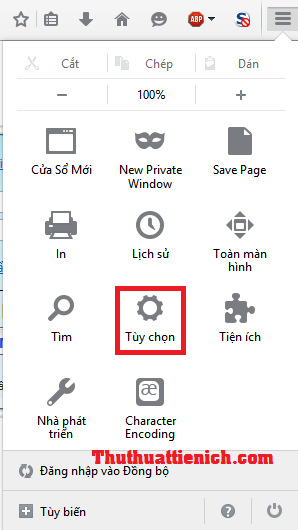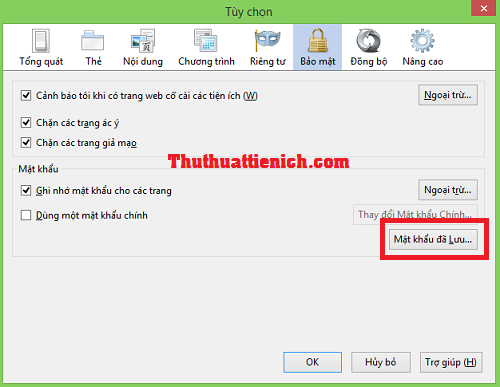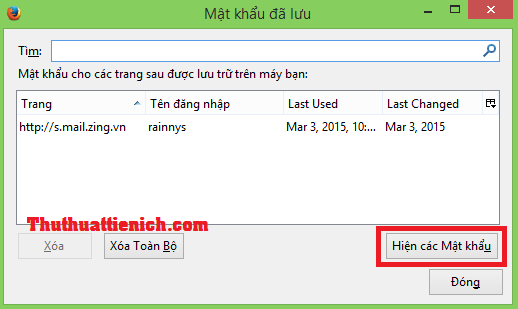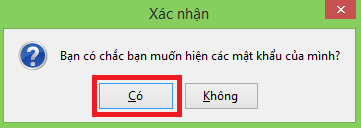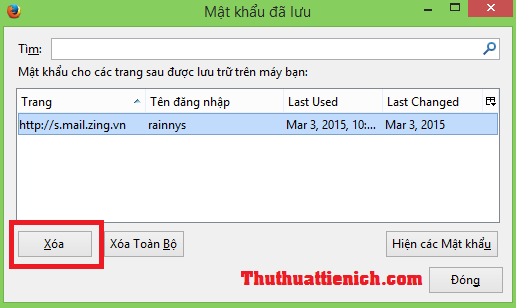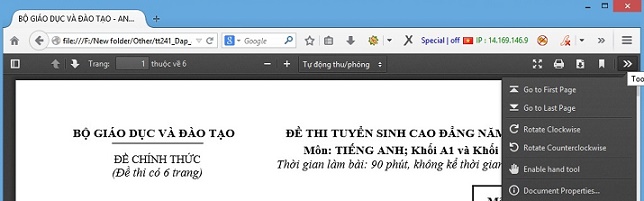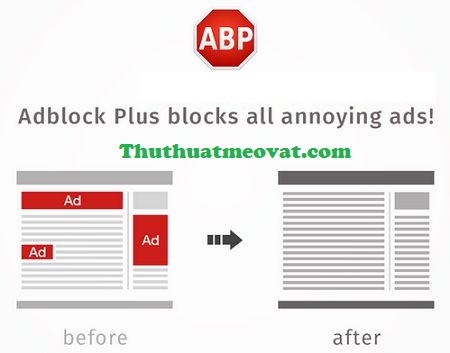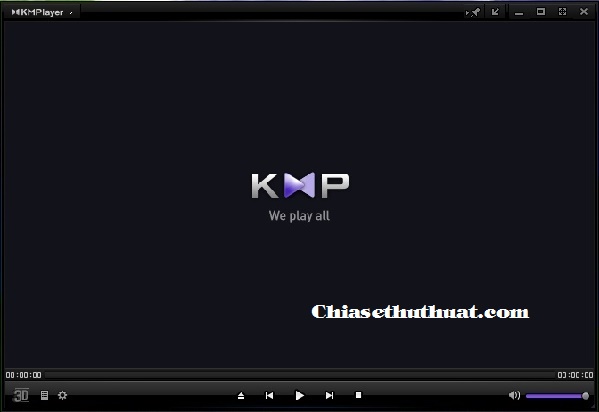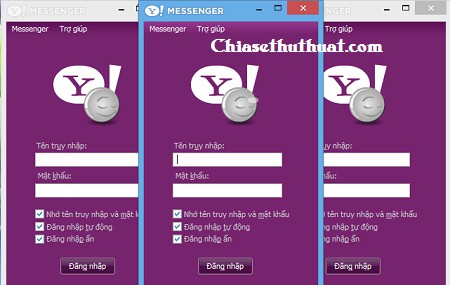Cách xem & xóa mật khẩu đã lưu trên trình duyệt Firefox. Hướng dẫn xem lại hoặc xóa mật khẩu Facebook, Gmail… bạn đã lưu trên Firefox.
Hầu hết các trình duyệt web đều có chức năng hỗ trợ lưu mật khẩu đăng nhập trên bất kỳ website nào. Tuy nhiên việc này khiến chúng ta trở lên lười biếng trong việc ghi nhớ mật khẩu. Vì vậy mỗi khi đăng nhập ở trình duyệt web khác, máy tính khác việc quên mật khẩu là điều khó tránh khỏi. Cùng xem lại mật khẩu mà bạn đã lưu trên trình duyệt Firefox khi cần với thủ thuật bên dưới nhé.
Hướng dẫn cách xem & xóa mật khẩu đã lưu trên trình duyệt web Mozilla Firefox
Bước 1: Các bạn click vào menu của Firefox ( 3 sọc ngang trên cùng bên phải) chọn Tùy chọn.
Bước 2: Chọn tab Bảo mật, tiếp tục click vào nút Mật khẩu đã lưu…
Bước 3: Nhấn nút Hiện các mật khẩu để xem tất cả mật khẩu đã lưu.
Bước 4: Nhấn nút Có để xác nhận.
Bước 5: Lúc này những mật khẩu đã lưu sẽ hiển thị. Bạn có thể sử dụng khung tìm ở trên cùng để tìm mật khẩu nhanh hơn theo tên người dùng hoặc tên website nếu bạn đã lưu nhiều mật khẩu.
Bước 6: Nếu bạn muốn xóa mật khẩu đã lưu bất kỳ thì click vào mật khẩu đã lưu đó chọn nút Xóa ( hoặc xóa toàn bộ mật khẩu đã lưu bằng các click vào nút Xóa toàn bộ).
Chúc các bạn thành công!!!